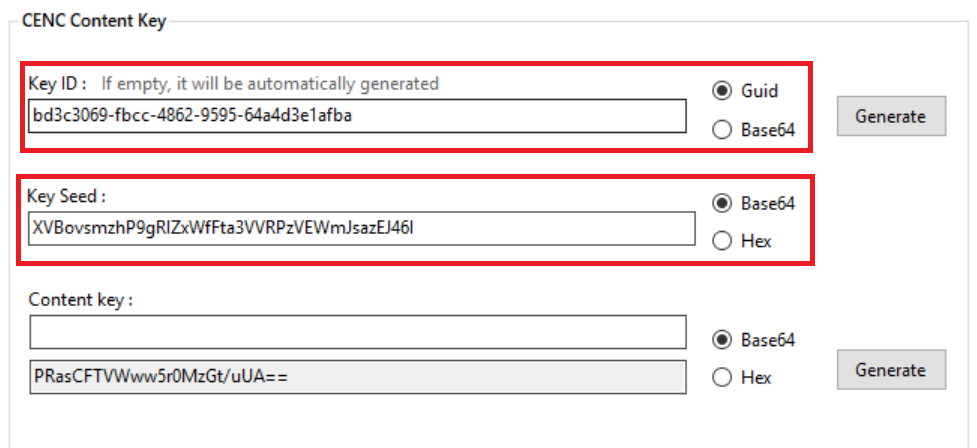PlayReady Packager の操作
保護するコンテンツの PlayReady 保護を提供するパッケージャーを操作する場合は、次の点に注意してください。
- Microsoft からのライセンス契約は必要ありません。
- Microsoft に対する料金や使用料の支払いは一切行いません。
次の図は、PlayReady パッケージャーがコンテンツ配信システムの他の部分と連携する方法の全体的なビューを示しています。
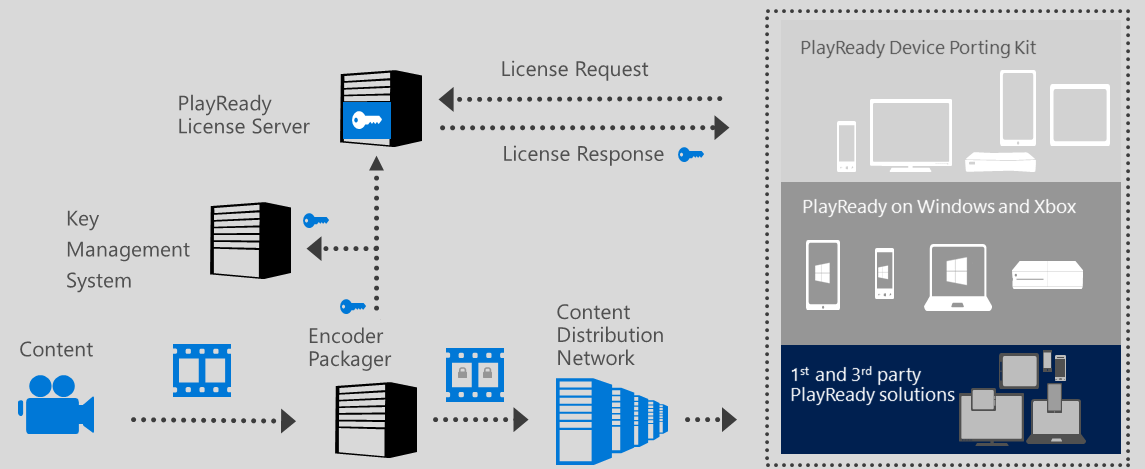
手順:
パッケージャーをキー管理システムに接続して、コンテンツの各部分のコンテンツ暗号化キーを格納する必要があります。 または、パッケージャーのインターフェイスを使用して、コンテンツ暗号化キーまたはキー シードを手動で設定することもできます。
パッケージャーはクリア コンテンツを受け取ります。
パッケージャーは、保護されたコンテンツを出力します。
パッケージ化とクライアント ポリシー
パッケージャーは、コンテンツをパッケージ化して保護するだけです。 PlayReady ライセンス サーバーによってクライアントに送信されるポリシーは定義されません。
コンテンツが保護されると、サービスは、特定のクライアント用に生成されたライセンスに挿入することで、任意のクライアントに送信される PlayReady ポリシーのセットを定義できます。 つまり、一度保護され、KID または KID のリストで識別された同じコンテンツは、特定の一連の再生ポリシー (たとえば、内部画面での再生、最大 48 時間の最大 48 時間の再生) を使用してクライアント A に提供でき、別の再生ポリシーセット (たとえば、 を使用してクライアント B に提供されます) 内部および外部画面で再生します, 最大1080p解像度最大, 時間制限なし).
Packager 構成インターフェイス
パッケージャーは通常、Web ページと API を介して構成インターフェイスを提供します。 packager 組み込みからAzure Media Servicesへの構成インターフェイスのサンプルを次に示します。
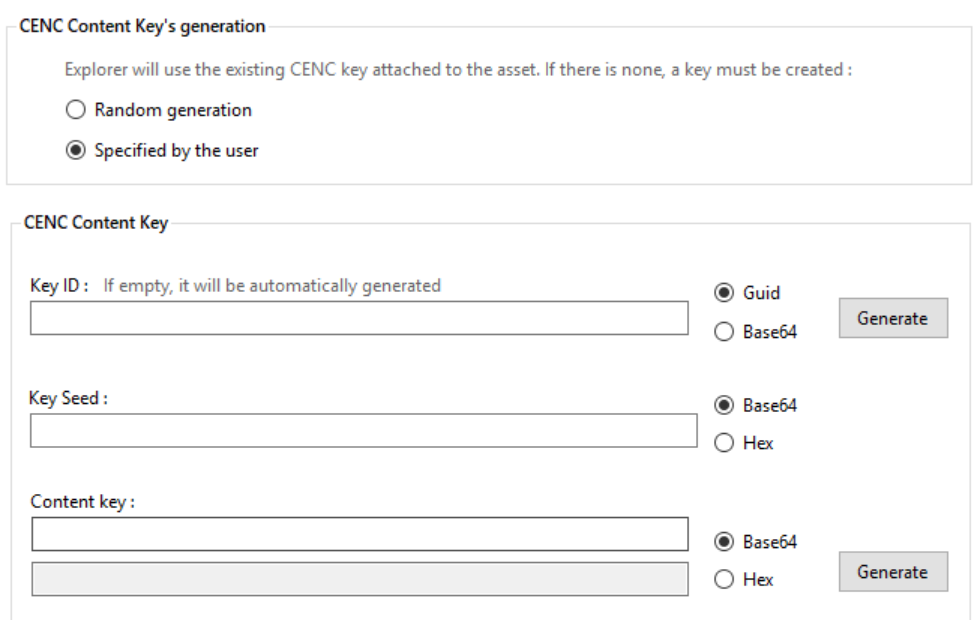
保護するコンテンツごとに、次のいずれかの方法で KID キーとコンテンツ暗号化キーを入力します。
KID キーとコンテンツ キーを入力します。 この場合、キー シードは必要ありません。
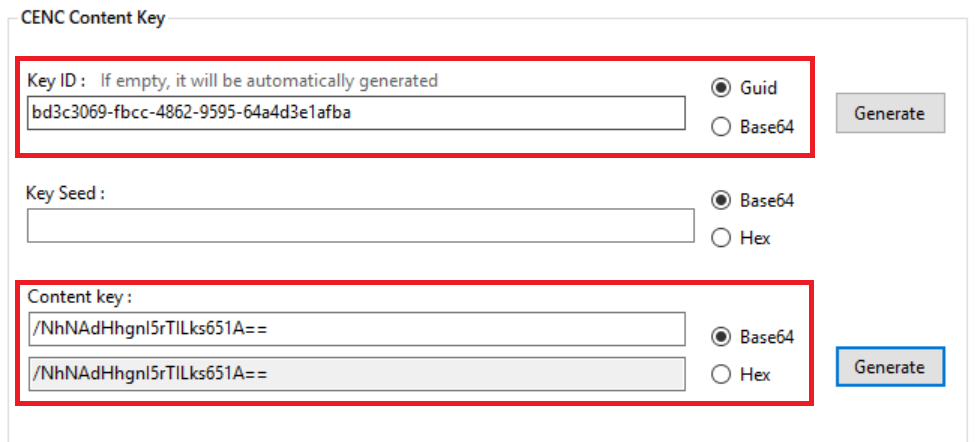
KID と Key Seed を入力し、パッケージャーがコンテンツ キーを計算できるようにします。